- ppt图表分离程度:25套黑色手绘PPT图表合集
- ppt图表制作教程步骤:学校科目——白板+文本框PPT素材模板
- ppt如何制作图表:可持续发展——5部分饼状图循环递进关系PPT模板素材
- ppt编辑数据怎么图表同步更新:三个并列的柱形幻灯片图表素材
下面的是PPT教程网给你带来的相关内容:
ppt视频压缩:2007ppt幻灯片支持加入那些格式的视频 PPT2007支持的视频格式
幻灯片支持加入那些格式的视频 支持的视频格式 幻灯片支持加入那些格式的视频 支持的视频格式 将视频文件添加到演示文稿中ppt视频压缩:2007ppt幻灯片支持加入那些格式的视频 PPT2007支持的视频格式,可增加演示文稿的播放效果。这里讲插入视频的方法及设置自动播放技巧。
新创建一个PPT文件ppt视频压缩,可以右击电脑桌面ppt视频压缩:2007ppt幻灯片支持加入那些格式的视频 PPT2007支持的视频格式,选择出现下拉菜单中的“新建”-“ 演示文稿”;或也可按如下图所示的,点击桌面左下方的“开始”-“所有程序”-" "-" 2007"。新建PPT幻灯片。
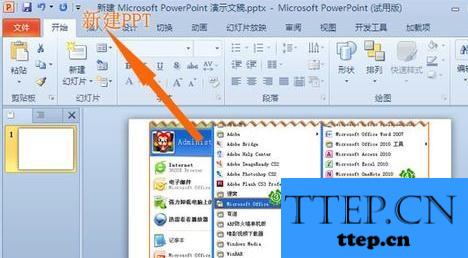
插入视频文件,PPT支持常用影片格式:mpeg,avi,wmv非压缩格式的AVI文件(或是MPEG1格式的)都可以。插入步骤:点击“插入”,下拉菜单中选择“视频”-“文件中的视频(F)…”。打开“插入视频文件”对话框,找到并选中需要的视频,然后“插入”。如图所示!
注意ppt视频压缩,用这方法插入影片后可能有些会出现只有声音没有影像(一片黑),是由于你所安装的PPT版本所支持的视频解码不全或损坏,要更新。
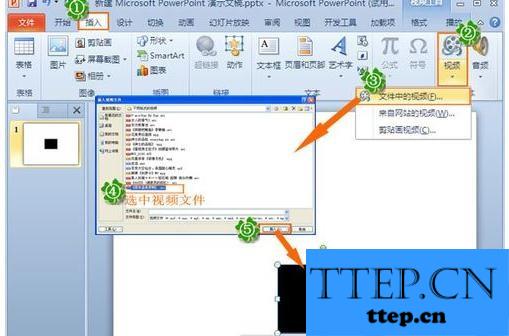

视频插入PPT后并设置其自动播放。设置步骤是:点击“播放”,选择“开始”下拉菜单中的“自动(A)”即可。其它的,可以调整视频播放窗口的大小,鼠标拖动视频边的四个小圆点和四个小方点,将其定位在幻灯片的合适位置上即可。还是点击播放视频按键,即可以播放预览视频了。如图所示!

5除了可以在PPT内插入视频文件,其它整个PPT文件也还可以转换成视频哦。2007版本PPT支持导出WMV格式视频,当然也可以利用转换器例如狸猫PPT转换器,将PPT转换成几乎任意格式视频文件。

感谢你支持pptjcw.com网,我们将努力持续给你带路更多优秀实用教程!
上一篇:ppt怎么让照片滚动播放:如何在ppt的一页实现横向多张图片循环滚动播放的效果? 下一篇:ppt怎么自动循环播放幻灯片:PPT怎样实现幻灯片的自动循环播放?
郑重声明:本文版权归原作者所有,转载文章仅为传播更多信息之目的,如作者信息标记有误,请第一时间联系我们修改或删除,多谢。


